如何在 iPhone 凍結時重置 - 詳細指南
“我的 iPhone 死機了,無法關閉或重置。” “我的 iPad 死機了,無法關閉或重置。” iPhone 凍結後如何重置?閱讀更多內容以了解如何 重置凍結的 iPhone.
第 1 部分:為什麼我的 iPhone 死機了
1.iPhone沒有足夠的儲存空間來運作。如果您的iPhone上保存了過多的數據,其效能將會受到影響;因此,你會遇到iPhone凍結的問題。
2.您的iPhone上的應用程式有問題。情況可能是應用程式損壞或病毒、iPhone 上同時運行的應用程式過多或某些與您的軟體不相容的應用程式。
3. 您的設備電量不足或沒電。
4. 您的作業系統已過時。
第 2 部分:如何使用專業軟體重置凍結的 iPhone
如果你的iOS設備遇到一些難以解決的問題,你真的需要擁有 iOS系統恢復。它是一款專用於 iOS 裝置的強大多功能工具。有了它,您可以:
• 輕鬆免費重置凍結的 iPhone,尤其是當 iPhone 即使硬重置也無法關閉時。
• 提供清晰的介面和直覺的說明。不用擔心您無法使用這個專業工具。
• 完全適用於執行 iOS 18/iPadOS 18 的 iPhone/iPad/iPod。
• 提供裝置問題、螢幕問題、iOS 模式問題和iTunes 問題等眾多功能。
步驟二 下載 iOS系統恢復 按上面對應的按鈕。安裝後運行它。
步驟二 選擇 iOS系統恢復 主界面上的選項。
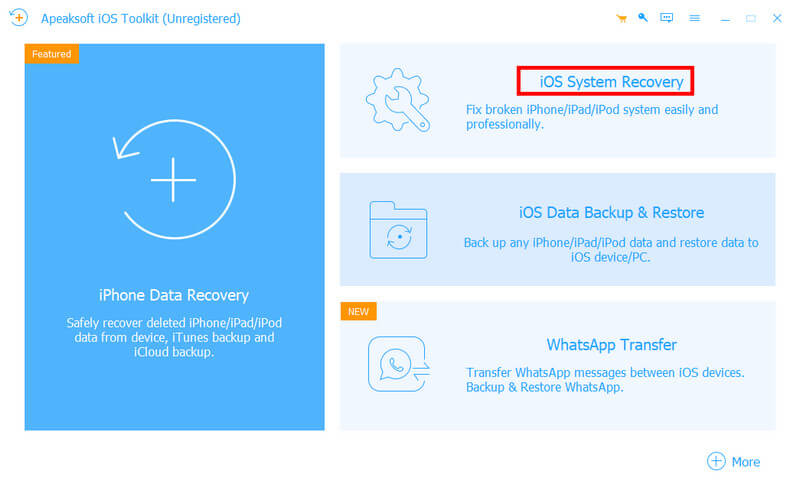
步驟二 使用 USB 連接線將 iPhone 連接到您的裝置。點選 開始 在下一頁上。

步驟二 每填寫完資料或做任何更動請務必點擊 免費快速修復 (如圖)在下一頁。稍等一下。然後,您的裝置將重新啟動並保存到正常狀態。
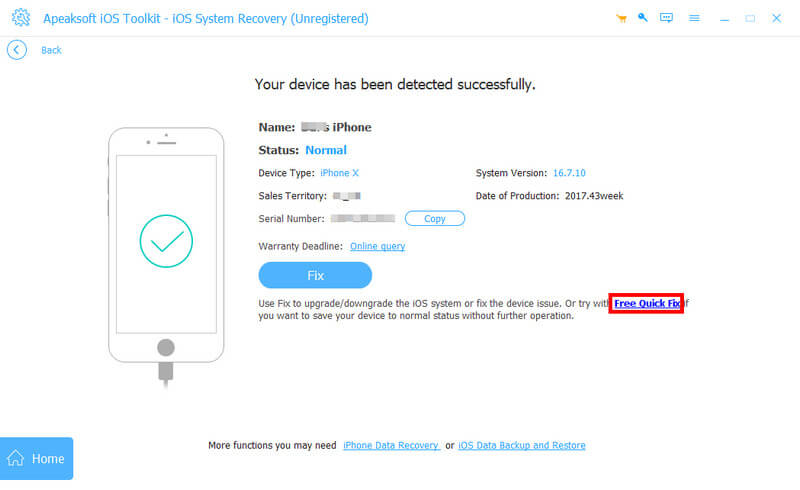
如果您的 iPhone 問題尚未解決,請點擊 修復 進入下一個視窗進行進一步操作。在這裡,您需要為您的 iPhone 選擇恢復模式。我們推薦 標準模式 因為它不會刪除您的 iPhone 資料。
然後,您需要在電腦上下載並匯入韌體。然後,點擊 下一頁 位於底部開始恢復。
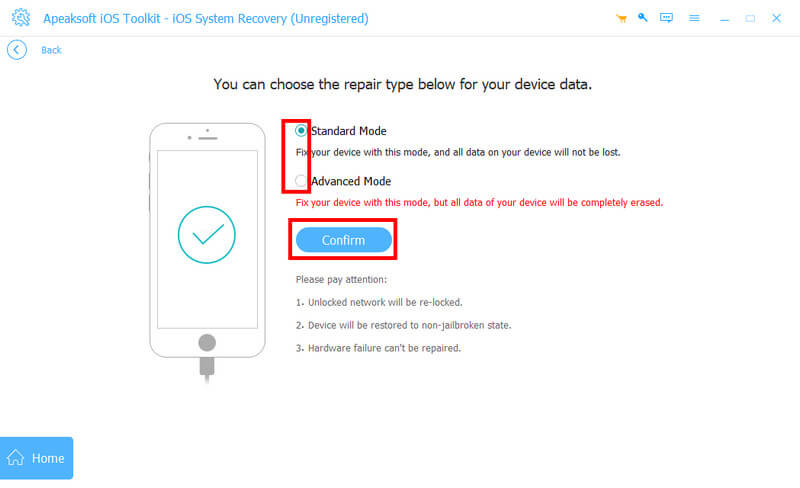
第 3 部分:重置凍結 iPhone 的 7 種常用方法
如果您不想下載額外的軟體來解決問題,可以採用以下方法進行簡單的復原。
1.釋放儲存空間
您的 iPhone 可能因儲存空間不足而被凍結。嘗試使用以下步驟釋放儲存空間:
步驟二 造訪 設定 在你的iPhone上。
步驟二 向下滾動並找到 一般。 點擊它。
步驟二 定位 iPhone存儲 在下一頁中,您會看到一些釋放空間的建議,例如「最近刪除的」相簿、卸載未使用的應用程式等。
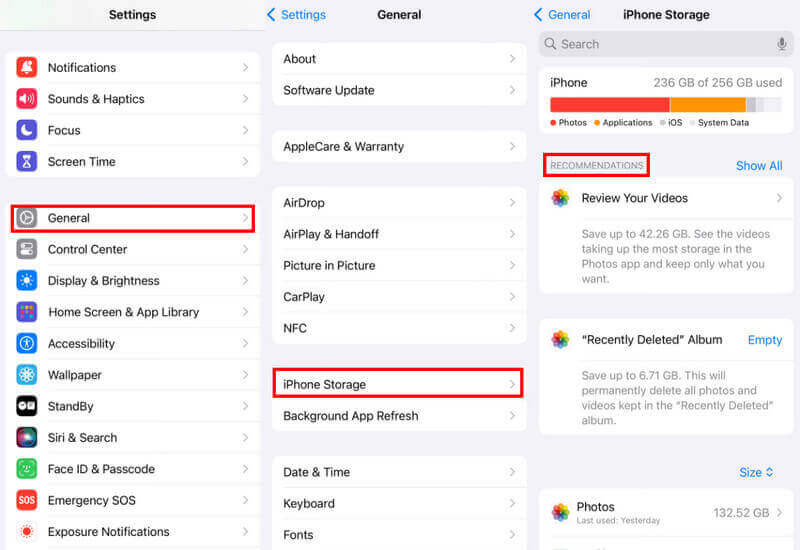
2.刪除或強制關閉有問題的應用程式
如果您的裝置因執行某個應用程式而死機,您可以嘗試刪除或強制關閉該應用程式。
如果您想刪除此應用程序,只需在介面上按住要刪除的應用程序,然後選擇 刪除應用程序 並選擇 刪除應用。最後,點擊刪除以確認您的操作。
如果您不想刪除該應用程序,可以嘗試強制關閉它。
如果您是 iPhone 8 或更早版本的用戶,您可以雙擊主螢幕按鈕來取得應用程式切換器。
如果您是iPhone X或更高版本的用戶,您可以從螢幕底部向上滑動並在中間暫停以打開應用程式切換器。
應用程式切換器出現後,您只需向上滑動要關閉的應用程式即可。
3.給你的iPhone充電
如上所述,您可能會遇到 iPhone 死機的情況,因為您的裝置電量不足或沒電。為 iPhone 充電可能有助於解決 iPhone 凍結的問題。
4.硬重置
硬重置可以解決大多數 iPhone 問題。您可以按照以下步驟對您的 iPhone 進行硬重置。
如果您是 iPhone 6、iPhone 6s、iPad 和 iPod Touch 用戶:
按住 首頁 頂部 同時按下按鈕,直到出現 Apple 標誌,然後放開按鈕。
如果您是 iPhone 7 或 iPhone 7 Plus 用戶:
按住音量調低按鈕和側邊按鈕,直到出現 Apple 標誌,然後放開按鈕。
如果您是 iPhone 8 或更高版本的使用者:
快速一一按下並釋放音量調高和調低按鈕。然後,快速按住側邊按鈕,直到出現 Apple 標誌。
5. 更新作業系統
如果您的iPhone在執行上述操作後仍然死機,您可以嘗試更新作業系統來解決此問題。步驟如下:
步驟二 造訪 設定 您的設備上。
步驟二 選擇 關於你的刊登物: 並點擊 軟件更新 在下一頁上。
步驟二 點擊 現在更新 按鈕。
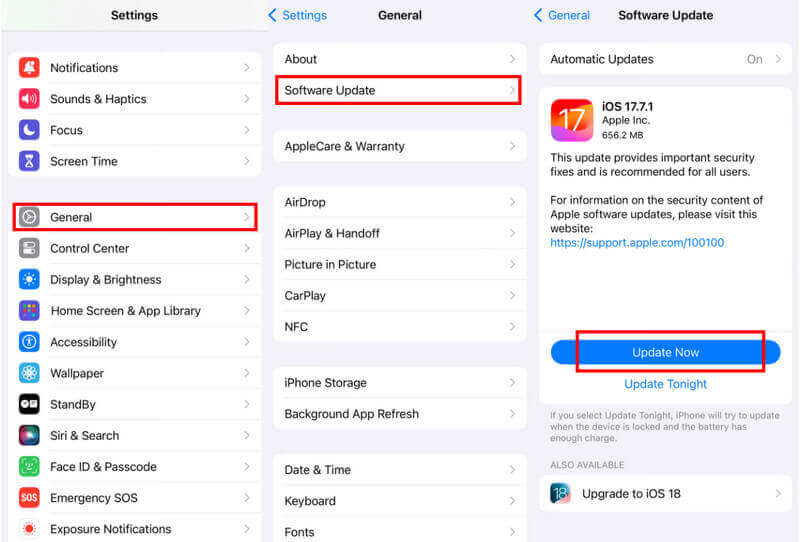
6.恢復出廠設置
您也可以使用以下方法將 iPhone 恢復原廠設定以重置凍結的 iPhone。但是,您應該注意到您需要 將您的 iPhone 備份到 iCloud 在恢復出廠設定之前。
步驟二 未結案工單 設定 在您的 iPhone 上,然後單擊 關於你的刊登物:.
步驟二 向下捲動到底部並選擇 傳送 or 復位iPhone.
步驟二 選擇 抹掉所有內容和設置 在下一頁。單擊繼續開始。
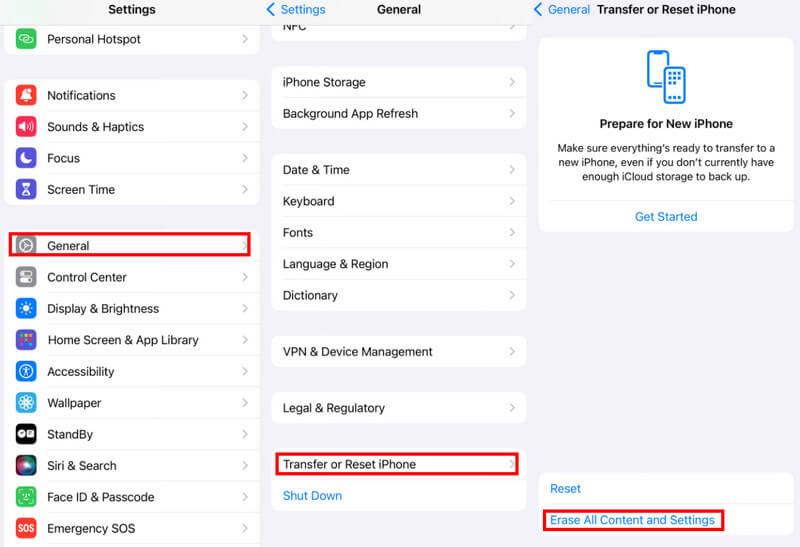
7.iTunes(DFU模式)
您也可以將 iPhone 置於 DFU 模式並恢復以在螢幕凍結時重置 iPhone。
步驟二 在電腦上啟動 iTunes,然後使用 USB 連接線將 iPhone 連接到電腦。
步驟二 對於 iPhone 6 或更早版本的用戶,您應該按住 電力 (喚醒/睡眠)和 首頁 同時按住按鈕 5 秒鐘。然後,放開電源按鈕,同時仍按住主頁按鈕。
對於iPhone 7或7 Plus用戶,您需要同時按下音量降低和電源按鈕5秒。然後,放開電源按鈕,同時仍按住音量調低按鈕。
對於 iPhone 8 或更高版本的用戶,您應該一一快速按下並釋放音量增大和減小按鈕。然後,快速按住電源按鈕,直到螢幕關閉。按住電源按鈕,然後按音量降低按鈕 5 秒鐘。然後,放開電源按鈕,同時仍按住音量調低按鈕。
步驟二 一旦您的手機進入DFU模式,iTunes就會自動偵測問題。只需點擊“確定”並選擇 從 iTunes 恢復 iPhone.
如果上述所有方法仍然無法重置 iPhone 凍結螢幕,請嘗試致電 Apple 支援中心,詢問是否有一些基本的故障排除步驟可以在凍結螢幕時重置 iPhone。
結論
本文介紹了為什麼您會收到凍結的 iPhone 以及如何製作 凍結的 iPhone 重置 有8種方法,其中我們最推薦iOS系統恢復,因為它簡單又快速。使用我們的方法修復您凍結的 iPhone!
相關文章
在本教程中,我們將向您展示如何將iPhone重置為出廠設置,如果您需要從設備擦除數據或解決軟件錯誤,這一點至關重要。
本文向您展示了無需密碼即可輕鬆恢復出廠設置的有效方法。 有了詳細的指南,您將掌握它。 請仔細閱讀。
故障排除幫助您解決iPhone在各種情況下被禁用的問題,以便您可以再次訪問您的手機。
按照此綜合指南來解決 iPhone 上的蜂窩數據無法工作問題或蜂窩更新失敗錯誤。

